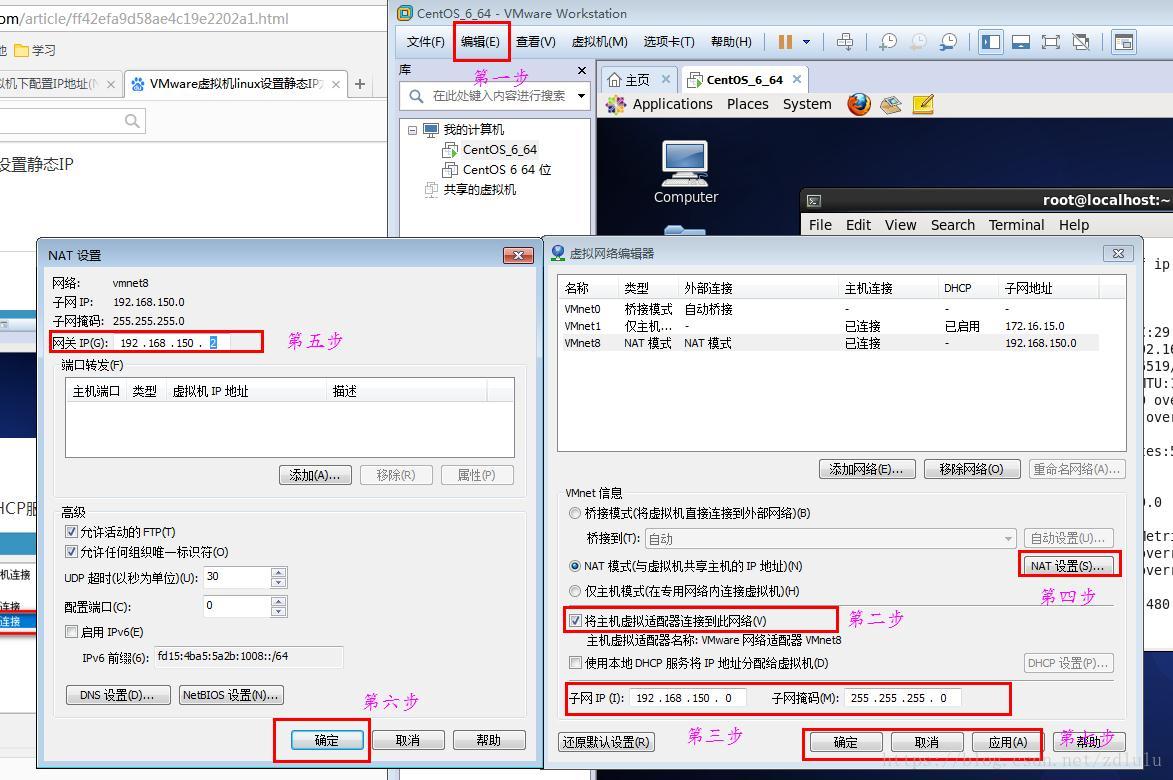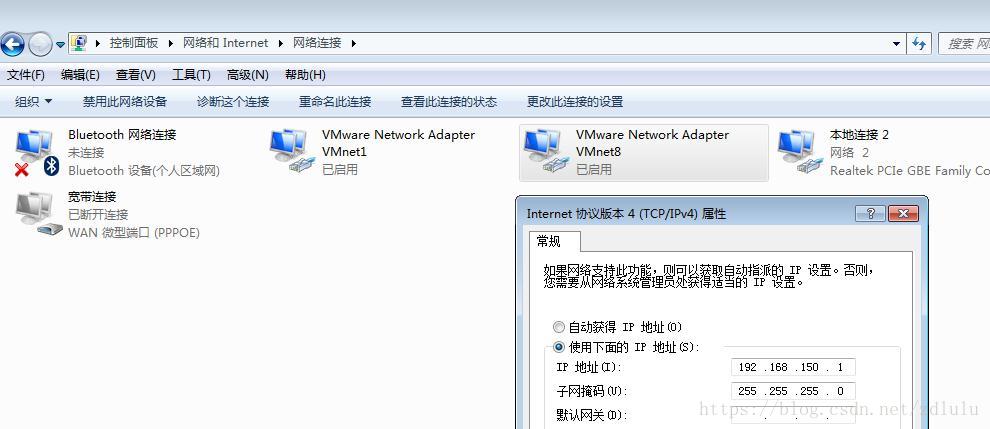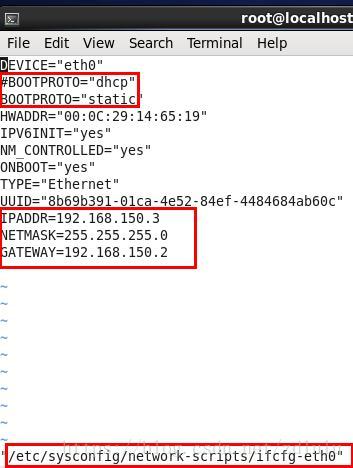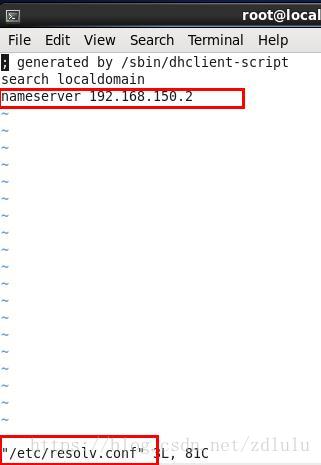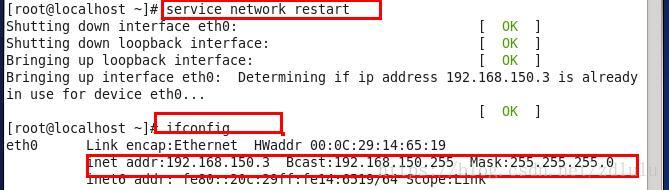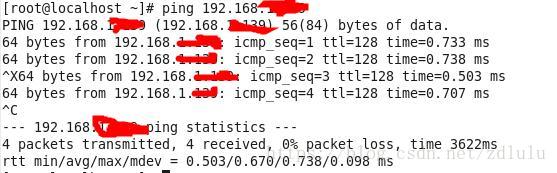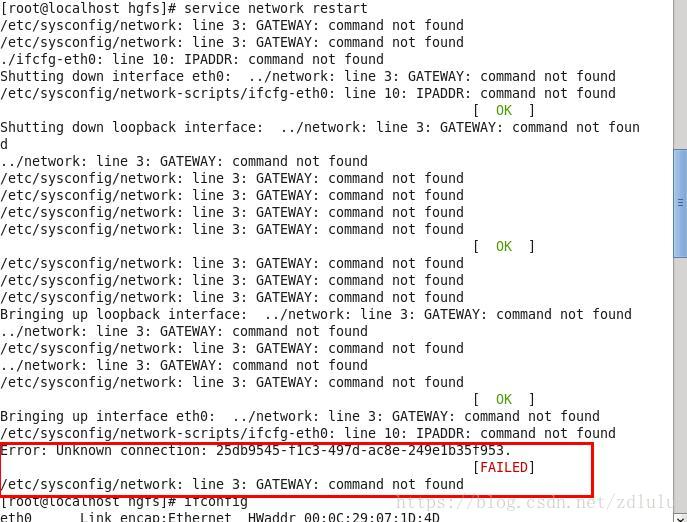Centos通過NAT設定靜態ip
阿新 • • 發佈:2018-11-10
虛擬機器通過NAT的方式進行靜態ip地址的設定:
- 通過虛擬機器進行修改相關的設定,這裡設定的網段是192.168.150.0,如圖所示,通過7個步驟完成虛擬機器的設定部分,取消勾選“使用本地DHCP服務將IP地址分配給虛擬機器”,點選“確定”後,完成了虛擬機器的DHCP設定
- 然後通過主機的網路查詢VMnet8的ip設定
- 當前的設定是一致的,然後開始修改3個配置檔案,分別是/etc/sysconfig/network和/etc/sysconfig/network-scripts/ifcfg-eth0
以及/etc/resolv.conf,通過vi工具進行修改,必須要注意的是這四個檔案進行修改的時候ip和等號之間一定不要有空格
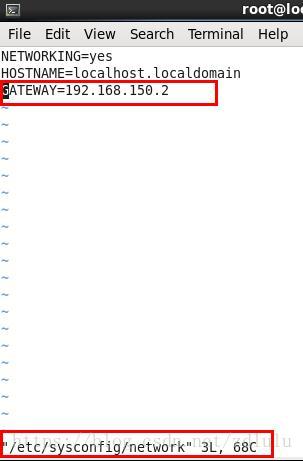
4.修改完畢後service network restart,ip地址已經修改完畢
5.分別在主機上ping虛擬機器的靜態ip地址,虛擬機器上ping一下主機的ip地址,驗證一下是否可以ping通,如果可以ping通網路設定就完成了

6.備註一下:在修改ip的過程中,有一個報錯出現了,修改檔案的時候出現的'readonly' option is set(add! to override),這個報錯是提示使用者修改檔案的時候要通過root的許可權進行檔案的修改
7.需要補充一下:在修改ip的過程中遇到了一個問題,就是service restart network的時候重啟失敗,執行命令service NetworkManager stop關閉當前啟用服務,使用chkconfig NetworkManager off禁止服務自啟動